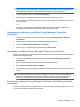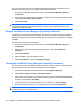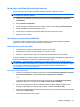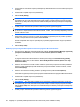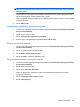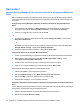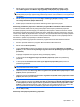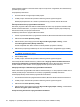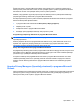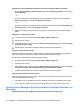ProtectTools (select models only) - Windows 7
Kada predloženi potpisnici otvore dokument vidjet će svoja imena u zagradama, što označava da je
potreban njihov potpis.
Za potpisivanje dokumenta:
1. Dvostruko kliknite na odgovarajući redak potpisa.
2. Prođite provjeru autentičnosti uporabom odabranog načina sigurnosne prijave.
Redak potpisa prikazat će se u skladu s postavkama koje je odredio vlasnik dokumenta.
Šifriranje dokumenta iz programa Microsoft Officea
Dokument programa iz Microsoft Officea možete šifrirati za sebe i svoje provjerene kontakte. Kada
šifrirate i zatvorite dokument, vi i provjereni kontakt(i) koje ste odabrali s popisa prije otvaranja tog
dokumenta morate proći provjeru autentičnosti.
Za šifriranje dokumenta iz programa Microsoft Officea:
1. Stvorite i spremite dokument u programu Microsoft Word, Microsoft Excel ili Microsoft PowerPoint.
2. Kliknite izbornik Home (Početni položaj).
3. Kliknite strelicu prema dolje pored stavke Sign and Encrypt (Potpiši i šifriraj), a zatim
klikniteEncrypt Document (Šifriraj dokument).
Otvara se dijaloški okvir Select Trusted Contacts (Odaberi provjerene kontakte).
4. Kliknite ime provjerenog kontakta koji će moći otvoriti dokument i pregledavati njegov sadržaj.
NAPOMENA: Da biste odabrali višestruka imena provjerenih kontakta držite pritisnutom tipku
ctrl i klikajte na pojedinačna imena.
5. Kliknite OK (U redu).
6. Prođite provjeru autentičnosti uporabom odabranog načina sigurnosne prijave.
Ako kasnije odlučite uređivati dokument, pratite korake u Signing a Microsoft Office Document
(Potpisivanje dokumenta iz programa Microsoft Officea). Kada se šifriranje ukloni, dokument
možete uređivati. Pratite korake u ovom poglavlju da biste ponovno šifrirali dokument.
Uklanjanje šifriranja iz dokumenta programa Microsoft Officea
Kada iz dokumenta programa Microsoft Officea uklonite šifriranje, vi i vaši provjereni kontakti više ne
trebate prolaziti provjeru autentičnosti za otvaranje i pregledavanje sadržaja dokumenta.
Za uklanjanje šifriranja iz dokumenta programa Microsoft Officea:
1. Otvorite šifrirani dokument programa Microsoft Word, Microsoft Excel ili Microsoft PowerPoint.
2. Prođite provjeru autentičnosti uporabom odabranog načina sigurnosne prijave.
3. Kliknite izbornik Home (Početni položaj).
4. Kliknite strelicu prema dolje pored stavke Sign and Encrypt (Potpiši i šifriraj), a zatim kliknite
Remove Encryption (Ukloni šifriranje).
Slanje šifriranog dokumenta iz programa Microsoft Officea
42 Poglavlje 4 Upravitelj zaštite privatnosti za HP ProtectTools (samo odabrani modeli)